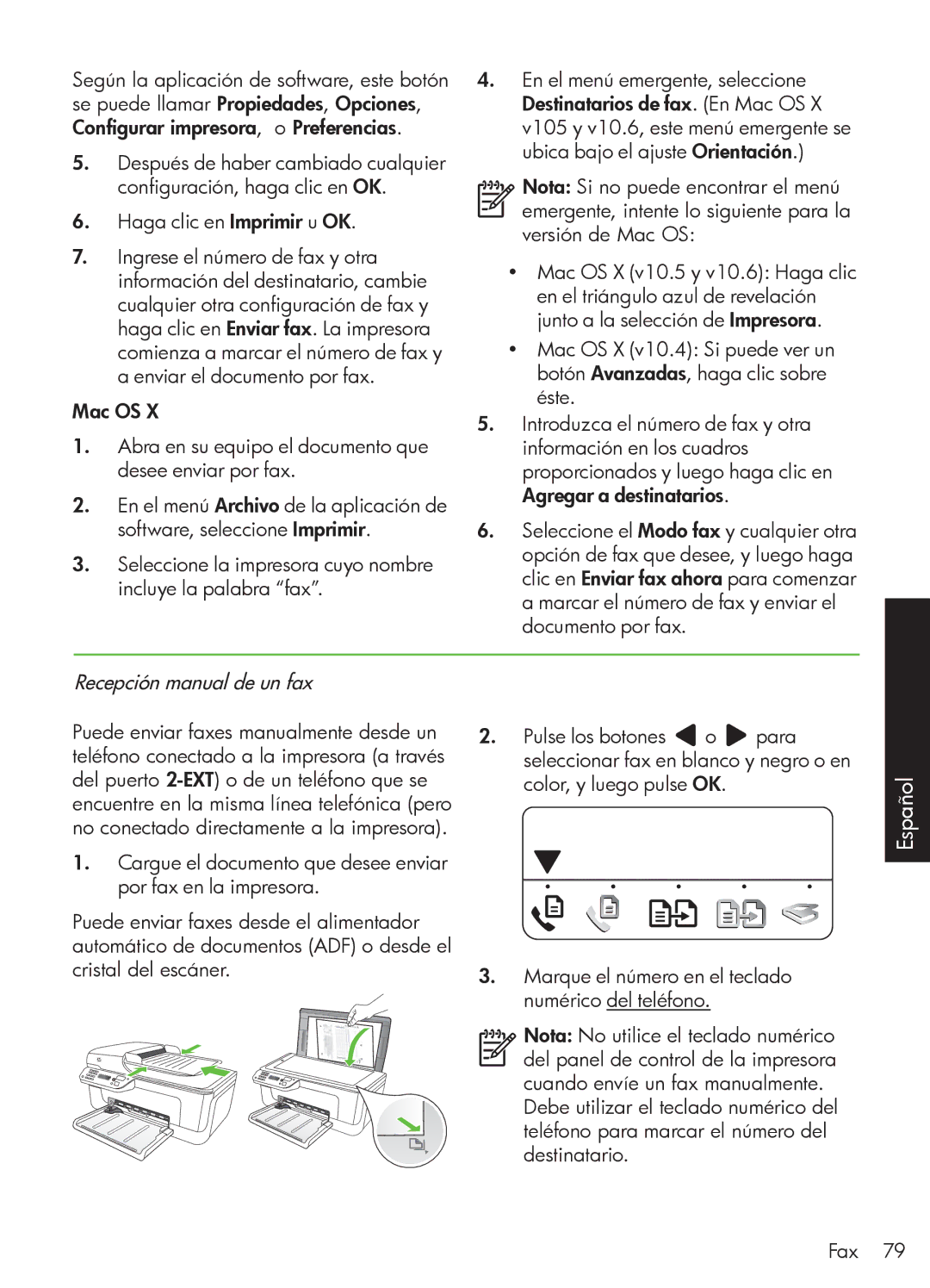Según la aplicación de software, este botón se puede llamar Propiedades, Opciones, Configurar impresora, o Preferencias.
5.Después de haber cambiado cualquier configuración, haga clic en OK.
6.Haga clic en Imprimir u OK.
7.Ingrese el número de fax y otra información del destinatario, cambie cualquier otra configuración de fax y haga clic en Enviar fax. La impresora comienza a marcar el número de fax y a enviar el documento por fax.
Mac OS X
1.Abra en su equipo el documento que desee enviar por fax.
2.En el menú Archivo de la aplicación de software, seleccione Imprimir.
3.Seleccione la impresora cuyo nombre incluye la palabra “fax”.
4.En el menú emergente, seleccione Destinatarios de fax. (En Mac OS X v105 y v10.6, este menú emergente se ubica bajo el ajuste Orientación.)
Nota: Si no puede encontrar el menú emergente, intente lo siguiente para la versión de Mac OS:
•Mac OS X (v10.5 y v10.6): Haga clic en el triángulo azul de revelación junto a la selección de Impresora.
•Mac OS X (v10.4): Si puede ver un botón Avanzadas, haga clic sobre éste.
5.Introduzca el número de fax y otra información en los cuadros proporcionados y luego haga clic en Agregar a destinatarios.
6.Seleccione el Modo fax y cualquier otra opción de fax que desee, y luego haga clic en Enviar fax ahora para comenzar a marcar el número de fax y enviar el documento por fax.
Recepción manual de un fax
Puede enviar faxes manualmente desde un teléfono conectado a la impresora (a través del puerto
1.Cargue el documento que desee enviar por fax en la impresora.
Puede enviar faxes desde el alimentador automático de documentos (ADF) o desde el cristal del escáner.
2. Pulse los botones ![]() o para seleccionar fax en blanco y negro o en color, y luego pulse OK.
o para seleccionar fax en blanco y negro o en color, y luego pulse OK.
3.Marque el número en el teclado numérico del teléfono.
Nota: No utilice el teclado numérico del panel de control de la impresora cuando envíe un fax manualmente.
Debe utilizar el teclado numérico del teléfono para marcar el número del destinatario.
Español
Fax 79